Mạng Wifi bị yếu: Nguyên nhân và 11 cách khắc phục hiệu quả
Mạng Wifi bị yếu: Nguyên nhân và 11 cách khắc phục hiệu quả
Mạng Wifi bị yếu gây ảnh hưởng lớn đến trải nghiệm làm việc và giải trí hàng ngày. Bạn đã thử nhiều cách nhưng vẫn không thể cải thiện tình trạng mạng chậm bất thường? Hãy cùng Điện Thoại Vui tìm hiểu rõ nguyên nhân cụ thể. Đồng thời áp dụng ngay những cách xử lý khi mạng Wifi bị yếu hiệu quả trong bài viết này!
Mạng Wifi bị yếu có những dấu hiệu nào?
Mạng Wifi bị yếu thường xuất hiện khi tín hiệu đầy nhưng không vào mạng được. Bạn thấy cột sóng trên điện thoại hay laptop hiển thị tối đa. Tuy nhiên, tốc độ tải trang web lại chậm như “rùa bò”. Mạng Wifi Viettel bị yếu cũng hay gặp tình trạng này.
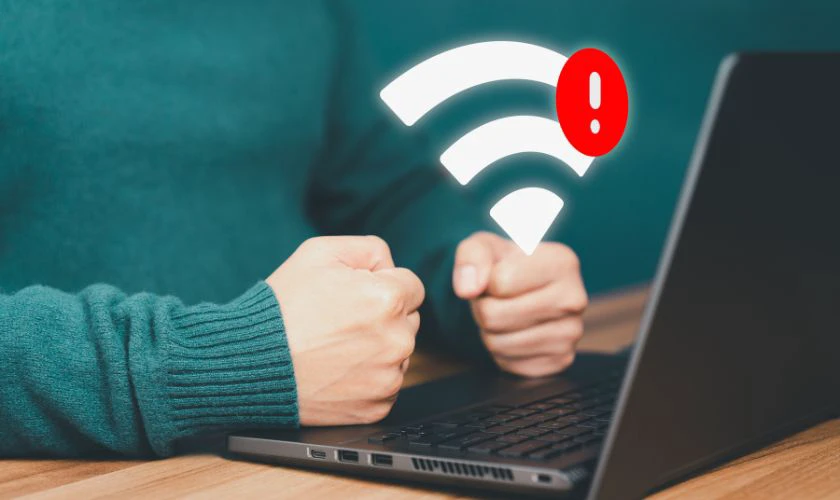
Hiện tượng này còn rõ hơn khi ứng dụng hay game bị gián đoạn liên tục. Trang web bạn cần truy cập tải mãi không xong dù đã thử refresh. Điều này cũng xảy ra với cả mạng Wifi FPT bị yếu lẫn mạng Wifi VNPT bị yếu.
Khám phá: Fix lỗi err_connection_refused hướng dẫn chi tiết từ A-Z
Tại sao Mạng Wifi bị yếu?
Mạng Wifi bị yếu có thể do nhiều nguyên nhân khác nhau. Hiểu rõ nguyên nhân giúp bạn có cách xử lý phù hợp để khắc phục tình trạng này.
Quá nhiều thiết bị sử dụng chung mạng Wifi
Khi có quá nhiều thiết bị kết nối cùng lúc, băng thông mạng sẽ bị chia nhỏ đáng kể. Laptop, điện thoại, tivi thông minh và các thiết bị IoT có thể khiến tốc độ truy cập chậm hơn. Điều này đặc biệt rõ rệt khi nhiều người trong nhà sử dụng mạng để xem video hay chơi game. Nếu băng thông không đủ, mạng sẽ bị giật lag và ngắt kết nối thường xuyên.

Các thiết bị chạy nền như camera an ninh, hệ thống nhà thông minh cũng tiêu tốn băng thông đáng kể. Dù không sử dụng trực tiếp, chúng vẫn liên tục truyền và nhận dữ liệu từ mạng Wifi. Nếu quá nhiều thiết bị hoạt động cùng lúc sẽ làm mạng Wifi bị yếu. Từ đó gây ra những ảnh hưởng lớn đến trải nghiệm sử dụng.
Tín hiệu Wifi bị cản trở bởi vật cản trong nhà
Tường dày, tủ gỗ và các vật dụng kim loại có thể làm mạng Wifi nhà bị yếu. Nếu Router đặt ở góc khuất hoặc bị che bởi vật cản, sóng Wifi khó có thể truyền xa và ổn định. Các thiết bị ở xa Router thường nhận được tín hiệu yếu, khiến tốc độ mạng giảm đáng kể.
Ngoài ra, sóng Wifi cũng có thể bị hấp thụ bởi nước hoặc kính cường lực. Nếu trong nhà có nhiều bể cá, cửa kính lớn, tín hiệu Wifi dễ bị suy giảm nghiêm trọng. Đây là lý do khiến mạng hoạt động chập chờn dù khoảng cách không quá xa.
Mạng chậm do số lượng người dùng quá đông
Mạng Wifi trong gia đình hoặc công ty thường có giới hạn về số lượng người dùng cùng lúc. Khi quá nhiều người sử dụng, Router phải xử lý nhiều kết nối dẫn đến quá tải. Điều này làm tốc độ mạng giảm, đặc biệt khi nhiều người cùng xem video HD hoặc chơi game online.

Bên cạnh đó, trong các khu chung cư, quán cà phê, tình trạng quá tải mạng diễn ra thường xuyên. Nếu nhiều người cùng kết nối vào một điểm phát Wifi, hiệu suất mạng sẽ bị ảnh hưởng nghiêm trọng. Khi đó, ngay cả việc lướt web cơ bản cũng có thể trở nên chậm chạp.
Dây cáp mạng bị xuống cấp hoặc hỏng hóc
Dây cáp mạng đóng vai trò quan trọng trong việc truyền tải dữ liệu từ Router đến thiết bị. Nếu dây đứt, gập gãy hoặc xuống cấp, tốc độ mạng sẽ bị ảnh hưởng nghiêm trọng. Đôi khi, dù tín hiệu Wifi vẫn hiển thị mạnh nhưng tốc độ truy cập lại rất chậm.
Ngoài ra, sử dụng cáp mạng kém chất lượng, không đúng chuẩn cũng có thể gây ra lỗi kết nối. Nếu dây cáp không đảm bảo khả năng truyền tải dữ liệu ổn định. Mạng sẽ thường xuyên gặp tình trạng gián đoạn, chập chờn hoặc mất kết nối đột ngột.
Sử dụng bộ kích sóng Wifi
Bộ kích sóng Wifi giúp mở rộng vùng phủ sóng nhưng cũng có thể làm giảm tốc độ mạng. Khi tín hiệu Wifi yếu, bộ kích sóng sẽ nhận và khuếch đại tín hiệu đó. Tuy nhiên lại không thể cải thiện chất lượng băng thông. Điều này có thể khiến mạng Wifi bị yếu, chậm hơn so với kết nối trực tiếp từ Router.
Hơn nữa, nếu bộ kích sóng được đặt ở vị trí không phù hợp. Sóng Wifi có thể bị gián đoạn hoặc không ổn định. Một số thiết bị còn gây xung đột tín hiệu với Router chính. Khi đó kết nối mạng sẽ không ổn định và giảm hiệu suất truy cập.
Nhiễu sóng Wifi từ các thiết bị điện tử khác
Các thiết bị như lò vi sóng, điện thoại không dây, loa Bluetooth có thể gây nhiễu sóng Wifi. Điều này xảy ra khi các thiết bị hoạt động trên cùng tần số 2.4GHz. Khi đó, tốc độ mạng có thể bị ảnh hưởng ngay cả khi bạn ở gần Router.

Ngoài ra, nếu xung quanh có nhiều Wifi hoạt động cùng lúc, các tín hiệu có thể bị chồng lấn. Trong các tòa nhà chung cư hoặc văn phòng, tình trạng nhiễu sóng thường xuyên xảy ra. Điều này khiến mạng Wifi bị yếu và chậm hơn so với bình thường.
Server DNS của nhà mạng phản hồi chậm
DNS (Domain Name System) là hệ thống giúp thiết bị truy cập vào website nhanh chóng hơn. Khi server DNS bị quá tải hoặc gặp lỗi, quá trình truy cập mạng sẽ bị chậm lại. Bạn có thể gặp tình trạng trang web tải lâu hoặc không thể truy cập vào một số website.
Ngoài ra, nếu nhà mạng sử dụng server DNS kém chất lượng. Khi đó tốc độ phản hồi sẽ chậm hơn so với các dịch vụ DNS khác. Điều này khiến quá trình tải dữ liệu bị trì hoãn. Gây ảnh hưởng đến trải nghiệm duyệt web, xem video hoặc làm việc trực tuyến.
Nhà cung cấp mạng (ISP) đang giới hạn băng thông
Một số nhà mạng có thể áp dụng chính sách giới hạn băng thông vào các khung giờ cao điểm. Khi đó, dù kết nối Wifi vẫn ổn định, tốc độ truy cập Internet vẫn giảm đáng kể. Điều này thường xảy ra với các gói cước có dung lượng giới hạn.
Ngoài ra, ISP có thể điều chỉnh tốc độ mạng dựa trên loại nội dung mà bạn truy cập. Một số dịch vụ như xem video, tải file lớn hoặc game online có thể bị giới hạn tốc độ. Khi đó sẽ khiến cho trải nghiệm của người dùng không mượt mà như mong muốn.
Lỗi phần cứng hoặc phần mềm trên thiết bị kết nối
Một số thiết bị có thể gặp lỗi phần mềm khiến mạng Wifi bị yếu. Các vấn đề như driver mạng cũ, phần mềm xung đột, virus có thể ảnh hưởng đến tốc độ Internet. Nếu thiết bị không cập nhật hệ điều hành thường xuyên, hiệu suất kết nối cũng có thể bị suy giảm.

Ngoài ra, card mạng hoặc ăng-ten thu sóng Wifi bị hỏng cũng làm giảm chất lượng kết nối. Nếu thiết bị đã sử dụng lâu năm hoặc gặp sự cố phần cứng. Khả năng bắt sóng Wifi sẽ kém hơn, dẫn đến tình trạng mạng yếu và không ổn định.
Cách xử lý khi mạng Wifi bị yếu hiệu quả nhất 2026
Mạng Wifi yếu có thể gây gián đoạn công việc, học tập và giải trí hàng ngày. Để cải thiện tốc độ mạng, bạn có thể áp dụng một số phương pháp đơn giản sau đây:
Kiểm tra chất lượng tín hiệu Wifi
Mạng chậm có thể do tín hiệu Wifi yếu hoặc bị nhiễu sóng từ các thiết bị khác. Bạn có thể sử dụng các ứng dụng phân tích tín hiệu như WiFi Analyzer. Nó sẽ giúp kiểm tra mức độ phủ sóng tại vị trí sử dụng.
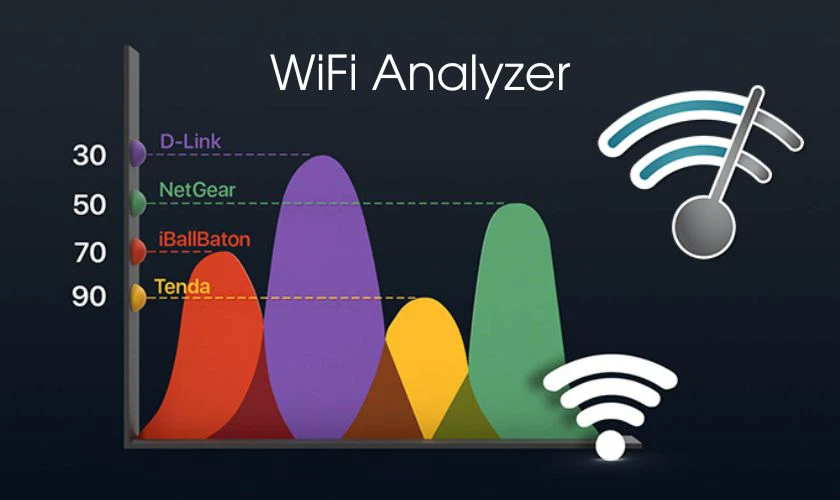
Nếu tín hiệu quá yếu, cân nhắc thay đổi vị trí thiết bị hoặc sử dụng bộ khuếch đại sóng. Đảm bảo không có vật cản như tường dày, kim loại hoặc thiết bị điện tử làm giảm tín hiệu.
Mách bạn cách xử lí khi điện thoại bị vô nước chuẩn nhất để hạn chế hư hỏng
Sử dụng bộ mở rộng sóng Wifi (Repeater)
Bộ mở rộng sóng giúp khuếch đại tín hiệu Wifi, phù hợp với nhà nhiều tầng hoặc diện tích rộng. Việc lắp đặt Repeater rất đơn giản và không làm ảnh hưởng đến thiết kế không gian.

Khi sử dụng Repeater, bạn nên đặt thiết bị ở giữa Router chính và khu vực có tín hiệu yếu. Việc này giúp đảm bảo sóng Wifi truyền tải ổn định và giảm thiểu tình trạng gián đoạn kết nối.
Thực hiện khởi động lại Router
Router hoạt động lâu có thể bị quá tải, làm giảm tốc độ mạng. Bạn nên tắt nguồn thiết bị, chờ khoảng 5 phút rồi bật lại. Điều này giúp router giải phóng bộ nhớ, hoạt động mượt mà, khắc phục tình trạng mạng Wifi bị yếu.

Ngoài ra, hãy kiểm tra xem router có bị nóng quá mức hay không. Nếu router nóng, hãy đặt nó ở nơi thông thoáng hơn. Điều này giúp kéo dài tuổi thọ thiết bị và giữ kết nối ổn định hơn.
Quản lý băng thông mạng hiệu quả
Quá nhiều thiết bị sử dụng cùng lúc có thể làm mạng Wifi bị yếu. Bạn nên giới hạn tốc độ hoặc chặn các ứng dụng tiêu tốn nhiều băng thông. Điều này giúp đảm bảo kết nối cho những thiết bị quan trọng.

Hầu hết router đều có tính năng QoS (Quality of Service). Tính năng này giúp ưu tiên băng thông cho laptop làm việc hoặc smart TV. Bạn có thể vào trang quản trị router để thiết lập phù hợp.
Cài đặt địa chỉ IP tĩnh
Khi có quá nhiều thiết bị kết nối cùng lúc, mạng có thể bị xung đột IP. Điều này làm cho thiết bị không thể truy cập hoặc kết nối chập chờn. Để khắc phục, bạn có thể thiết lập IP tĩnh theo các bước sau:
Bước 1: Click chuột phải vào biểu tượng mạng trên thanh Taskbar, chọn Open Network and Sharing Center.
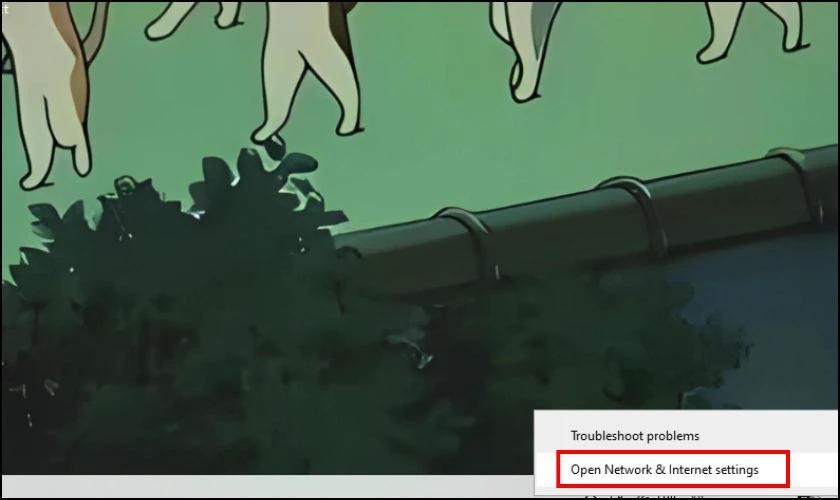
Bước 2: Chọn tab Status, chọn tiếp Network and Sharing Center.
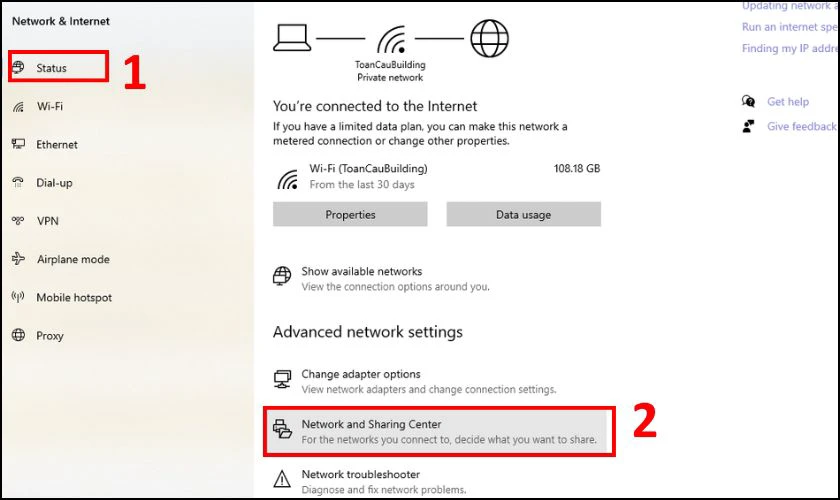
Bước 3: Chọn vào mạng Wifi đang kết nối, nhấp vào Properties để điều chỉnh.
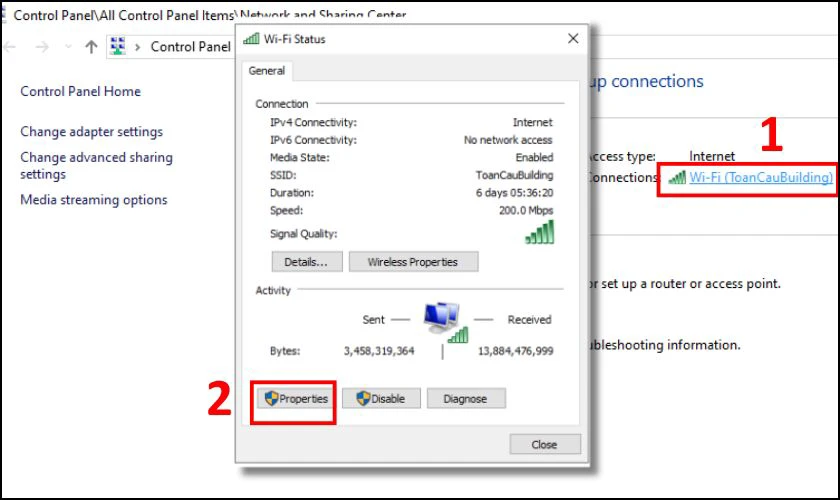
Bước 3: Tìm Internet Protocol Version 4 (TCP/IPv4), nhấp đúp vào để mở phần cài đặt IP.
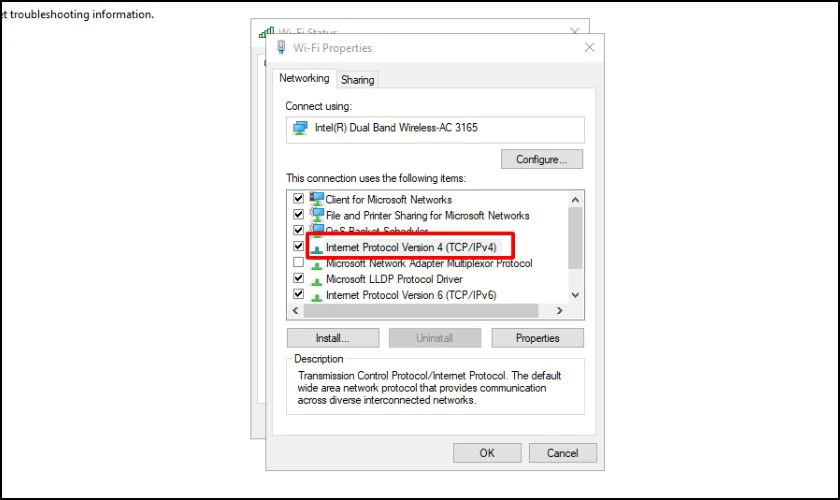
Bước 4: Chọn Use the following IP address, nhập IP thủ công theo dải mạng của router. Ở phần DNS, nhập lần lượt 8.8.8.8 và 8.8.4.4, sao đó OK để lưu thay đổi.
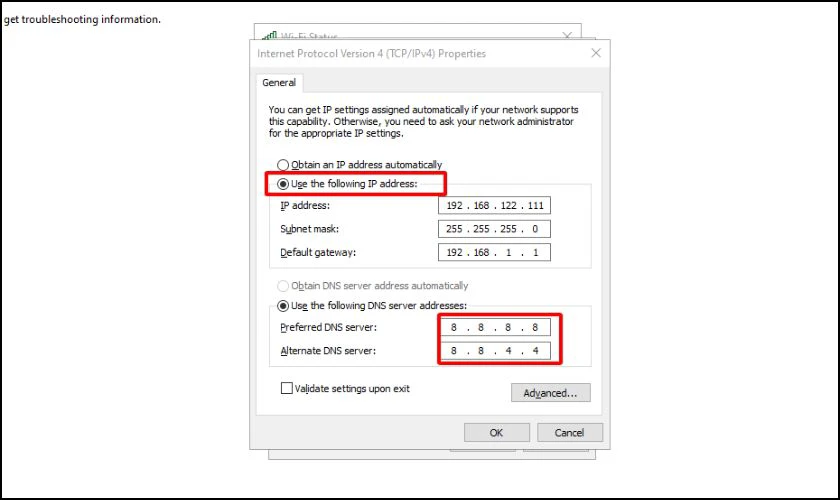
Sau khi thiết lập, bạn kiểm tra lại kết nối để xem Wifi có ổn định hơn không. Nếu vẫn bị lỗi, hãy thử đổi một địa chỉ IP khác trong cùng dải mạng.
Điều chỉnh lại vị trí đặt Router
Router nên đặt ở vị trí trung tâm, tránh xa tường dày và cửa kính. Nếu đặt ở góc nhà hoặc gần mặt đất, tín hiệu có thể bị suy giảm. Hãy đặt thiết bị ở nơi thoáng và không bị che chắn.

Ngoài ra, bạn nên đặt router cao hơn, chẳng hạn như trên kệ hoặc tủ. Nếu nhà nhiều tầng, bạn có thể đặt router ở tầng giữa. Điều này giúp tín hiệu Wifi lan tỏa đều hơn trong không gian.
Xoay chỉnh hướng ăng-ten Router để tối ưu sóng
Ăng-ten của router có vai trò quan trọng trong việc phủ sóng Wifi. Nếu đặt sai hướng, tín hiệu có thể bị yếu hoặc mất ổn định. Vì vậy, bạn cần điều chỉnh lại ăng-ten để đảm bảo vùng phủ sóng tốt nhất.
- Nếu router có 1 ăng-ten, hãy đặt thẳng đứng để sóng lan tỏa ngang tốt hơn.
- Nếu router có 2 ăng-ten, bạn có thể để một ăng-ten thẳng đứng và một ăng-ten nằm ngang. Điều này giúp tối ưu tín hiệu theo cả phương ngang và dọc.
- Nếu router có nhiều ăng-ten, hãy điều chỉnh hướng khác nhau để phủ sóng đều trong không gian.

Sau khi xoay chỉnh, bạn kiểm tra tốc độ mạng trên điện thoại hoặc laptop. Nếu tín hiệu vẫn yếu, có thể do vật cản hoặc vị trí đặt router chưa phù hợp.
Kiểm tra kết nối lạ đang dùng chung Wifi
Mạng Wifi bị yếu có thể do có người lạ dùng trộm Wifi. Bạn hãy vào trang quản trị router để kiểm tra danh sách thiết bị kết nối. Nếu phát hiện thiết bị lạ, hãy thay đổi mật khẩu Wifi ngay.
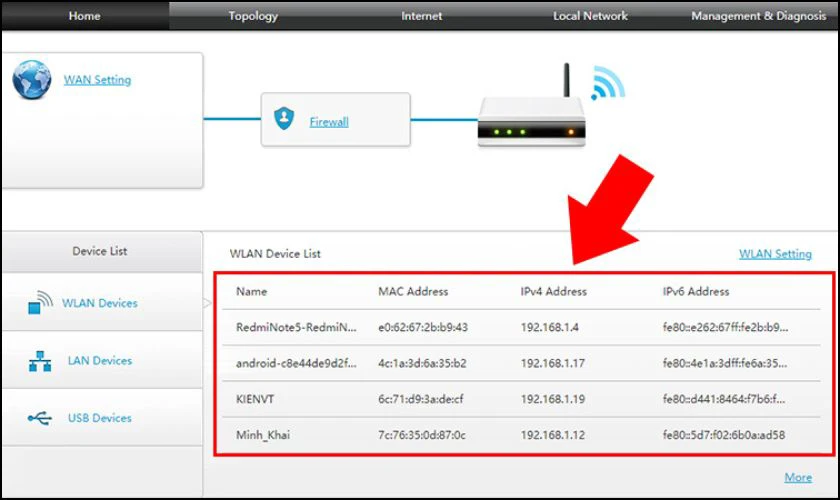
Bạn nên dùng chế độ mã hóa WPA3 hoặc WPA2-PSK để tăng bảo mật. Ngoài ra, bạn có thể thiết lập danh sách MAC Address được phép truy cập. Điều này giúp hạn chế thiết bị không mong muốn kết nối vào mạng.
Khắc phục lỗi Limited Access trên Wifi
Lỗi Limited Access xảy ra khi máy tính nhận diện được mạng Wifi nhưng không thể truy cập Internet. Khi gặp lỗi này, bạn cần thực hiện các bước dưới đây để khắc phục nhanh chóng:
Bước 1: Nhấn tổ hợp phím Windows + R, nhập CMD, sau đó nhấn OK để mở cửa sổ Command Prompt.
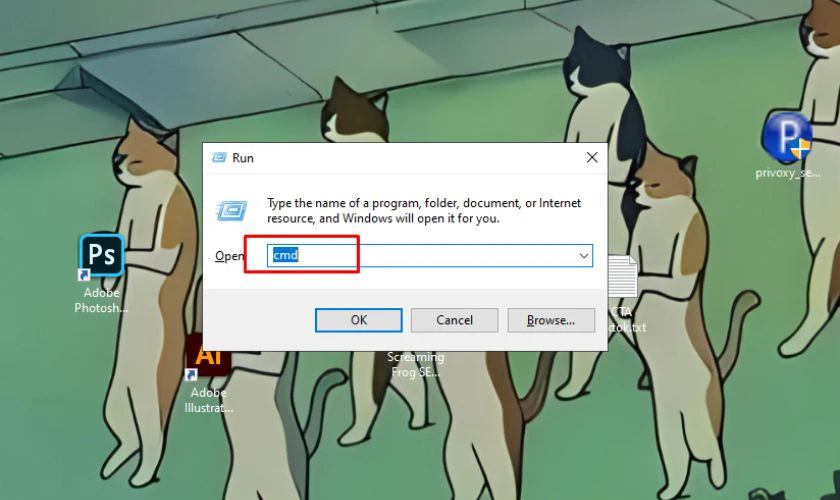
Bước 2: Trong cửa sổ Command Prompt, nhập lệnh ipconfig /release, nhấn Enter để giải phóng địa chỉ IP hiện tại.
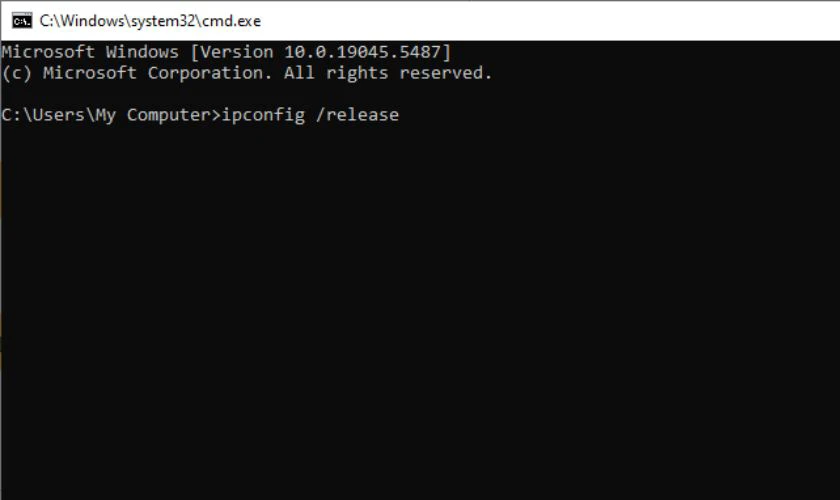
Bước 3: Tiếp tục nhập lệnh ipconfig /renew, nhấn Enter để yêu cầu một địa chỉ IP mới từ router.
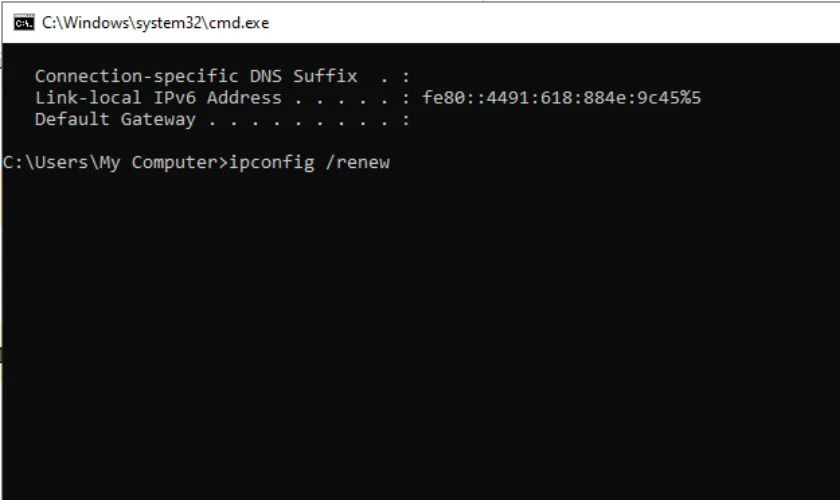
Sau khi thực hiện thủ thuật máy tính này, bạn hãy thử kết nối lại Wifi để kiểm tra xem lỗi đã được khắc phục hay chưa. Nếu tình trạng vẫn tiếp diễn, hãy khởi động lại router hoặc kiểm tra xem có thiết bị nào đang chiếm băng thông quá nhiều hay không.
Thay thế dây cáp mạng nếu bị hỏng
Nếu dùng kết nối có dây và thấy mạng chập chờn, hãy kiểm tra dây cáp. Dây cáp cũ hoặc bị đứt có thể làm mạng Wifi bị yếu, giảm tốc độ truyền tải dữ liệu. Khi đó, bạn hãy thử thay cáp mới để kết nối được ổn định hơn.

Bạn nên sử dụng cáp chất lượng cao như Cat6 hoặc Cat7 để đạt hiệu suất tốt nhất. Nếu dây cáp dài, hãy tránh để dây bị uốn cong quá mức. Điều này giúp duy trì tốc độ truyền tải và hạn chế suy hao tín hiệu.
Mẹo tăng tốc độ cho mạng Wifi
Mạng Wifi bị yếu chắc hẳn sẽ gây khó chịu khi sử dụng. Để giúp mạng hoạt động tốt hơn, bạn có thể áp dụng một số mẹo đơn giản dưới đây:
- Tắt bớt thiết bị không sử dụng để giảm tải và tối ưu băng thông cho thiết bị quan trọng.
- Giảm tải các ứng dụng chạy nền trên máy tính và điện thoại để tiết kiệm băng thông.
- Ưu tiên kết nối dây mạng (Ethernet) khi cần tốc độ cao và kết nối ổn định hơn Wifi.
- Chặn quảng cáo và trình theo dõi bằng các tiện ích mở rộng để giảm tải dữ liệu khi duyệt web.
- Thiết lập giới hạn băng thông cho các thiết bị phụ để ưu tiên tốc độ cho thiết bị chính.
- Cập nhật firmware cho router thường xuyên để vá lỗi và cải thiện hiệu suất mạng.
- Thay đổi mật khẩu Wifi định kỳ để tránh tình trạng bị dùng trộm băng thông.

Áp dụng những cách trên sẽ giúp bạn có được kết nối mạng ổn định hơn. Nếu tình trạng mạng chậm vẫn tiếp diễn, hãy liên hệ nhà cung cấp dịch vụ để được hỗ trợ.
Cùng tìm hiểu nguyên nhân điện thoại nóng khi chơi game và cách khắc phục Bạn nhé!
Lưu ý khi khắc phục mạng Wifi bị yếu
Khi mạng Wifi bị yếu, nhiều người thường tìm cách khắc phục nhanh nhưng có thể mắc sai lầm. Để đảm bảo quá trình xử lý hiệu quả, bạn cần lưu ý một số điểm quan trọng sau:
- Không lạm dụng quá nhiều bộ mở rộng sóng vì có thể gây nhiễu tín hiệu mạng.
- Kiểm tra tốc độ thực tế bằng Speedtest trước khi đổi cài đặt hay mua thiết bị mới.
- Hạn chế sử dụng nhiều thiết bị cùng lúc nếu gói mạng không đủ băng thông.
- Chỉ thay đổi cài đặt IP hoặc DNS khi cần thiết để tránh xung đột mạng.
- Tránh tự ý thay đổi cài đặt router nếu không hiểu rõ chức năng.
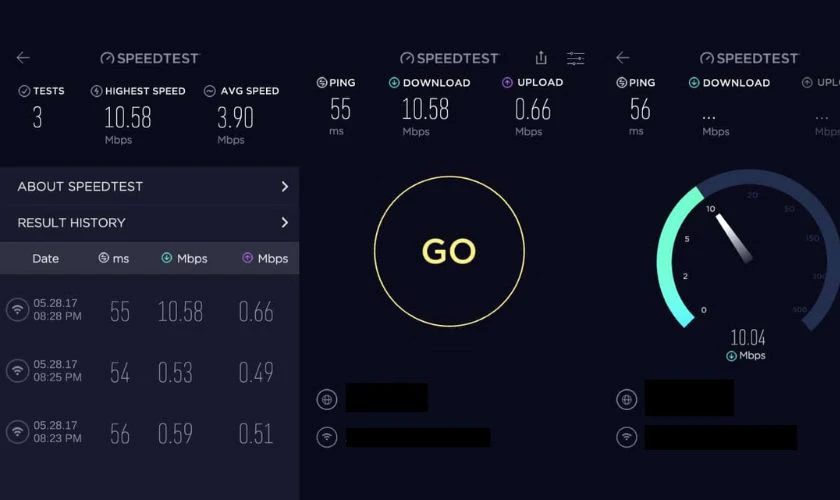
Việc khắc phục mạng Wifi cần thực hiện đúng cách để tránh làm tình trạng trở nên tệ hơn. Nếu đã thử nhiều cách mà mạng vẫn yếu, bạn nên liên hệ nhà cung cấp dịch vụ để được hỗ trợ.
Kết luận
Trên đây là các thông tin về nguyên nhân mạng wifi bị yếu và các cách xử lý phù hợp. Hy vọng rằng qua đó bạn sẽ áp dụng và có trải nghiệm sử dụng internet mượt mà hơn. Đừng quên theo dõi website Điện Thoại Vui để cập nhật thêm nhiều mẹo công nghệ hữu ích khác!
Xem thêm bài viết mới: Cách đổi mật khẩu wifi cho các nhà mạng Vietel, VNPT, FPT, Tp-Link nhanh chóng tại đây!
Bạn đang đọc bài viết Mạng Wifi bị yếu: Nguyên nhân và 11 cách khắc phục hiệu quả tại chuyên mục Lỗi thường gặp trên website Điện Thoại Vui.

Tôi là Trần My Ly, một người có niềm đam mê mãnh liệt với công nghệ và 7 năm kinh nghiệm trong lĩnh vực viết lách. Công nghệ không chỉ là sở thích mà còn là nguồn cảm hứng vô tận, thúc đẩy tôi khám phá và chia sẻ những kiến thức, xu hướng mới nhất. Tôi hi vọng rằng qua những bài viết của mình sẽ truyền cho bạn những góc nhìn sâu sắc về thế giới công nghệ đa dạng và phong phú. Cùng tôi khám phá những điều thú vị qua từng con chữ nhé!





